20 гарантированных решений, которые помогут решить проблему, когда iPhone не звонит
В нынешний информационный век постоянно молчащий iPhone больше, чем просто раздражает. Если оставить без внимания эту, казалось бы, тривиальную проблему, она может разрушить все: от личных отношений до производительности на работе.
Прежде чем ситуация выйдет из-под контроля, лучше сразу приступить к устранению проблемы. Чтобы помочь вам, мы составили список из 20 наиболее эффективных решений проблемы отсутствия звонка на iPhone. Внимательно ознакомьтесь с каждым исправлением, чтобы избежать хлопот с дорогостоящим ремонтом.
Программы для Windows, мобильные приложения, игры - ВСЁ БЕСПЛАТНО, в нашем закрытом телеграмм канале - Подписывайтесь:)
1. Проверьте, не находится ли ваш iPhone в беззвучном режиме
Если ваш iPhone не звонит при входящих вызовах, вам следует сначала проверить, не был ли он оставлен в беззвучном режиме. Эту ошибку новичка может совершить любой, поэтому лучше рассмотреть и, следовательно, устранить ее как жизнеспособное решение с самого начала.
Самый простой способ проверить, находится ли ваш iPhone в беззвучном режиме, — это проверить боковой переключатель. Он расположен над кнопками громкости в верхнем левом углу телефона. Если переключатель нажат ближе к задней панели iPhone, это означает, что он находится в беззвучном режиме и, следовательно, не будет звонить ни при каких звонках или текстовых сообщениях. Над ползунком также можно увидеть тонкую оранжевую линию, указывающую на это.

Вы должны нажать этот переключатель вверх, чтобы быть ближе к экрану, чтобы оранжевая линия была скрыта из поля зрения. Это отключит беззвучный режим.
2. Отключить режим «Не беспокоить»
Функция «Не беспокоить» делает так, что ваш телефон не будет издавать никаких звуков, чтобы не беспокоить пользователя. iPhone, оставленный в этом режиме, не будет звонить при входящих вызовах, поэтому необходимо проверить его сразу.
Откройте Центр управления на своем iPhone и найдите кнопку с изображением полумесяца и словом «Фокус». В зависимости от вашей модели iPhone доступ к центру управления можно получить, проведя пальцем вниз в правом верхнем углу или проведя пальцем вверх снизу.

Если включен режим «Не беспокоить», полумесяц будет выделен фиолетовым цветом. Чтобы вывести iPhone из этого состояния, просто нажмите на полумесяц еще раз, пока он не станет прозрачным.
3. Отключите режим полета
iPhone в режиме полета отключается от всех услуг связи, включая сотовые сети, Wi-Fi и Bluetooth. В этом случае вы вообще не сможете принимать звонки.
Чтобы отключить режим полета, откройте Центр управления, проведя пальцем по экрану, и найдите значок с изображением самолета. Если он выделен оранжевым цветом, это означает, что ваш телефон застрял в режиме полета.
Нажмите на значок еще раз, пока он не перестанет выделяться, чтобы отключить режим полета на вашем iPhone.
4. Перезагрузите iPhone
Перезагрузка телефона может помочь избавиться от нерешенных проблем, которые, кажется, не имеют решения.
Если у вас более старая модель iPhone с кнопкой «Домой», вы можете выключить телефон, непрерывно нажимая кнопку питания справа, пока не отобразится запрос «Слайд для выключения iPhone». Повторное нажатие кнопки питания разбудит телефон и перезапустит его.
Для более новых моделей вы можете выключить свой iPhone, одновременно нажав кнопку увеличения громкости на левой стороне и кнопку питания справа.
5. Отключите Bluetooth-устройства
Еще одной причиной проблемы может быть случайно оставленное на Bluetooth-устройстве, например, наушники. Если ваш iPhone останется подключенным к устройству Bluetooth, вы не сможете услышать звук звонка телефона из его динамиков.
Самый простой способ исправить это — отключить Bluetooth на вашем iPhone. Откройте Центр управления и найдите значок с символом Bluetooth.
Если этот символ выделен синим цветом, это означает, что ваш Bluetooth включен и устройство может быть подключено. Нажатие на значок отключит все устройства Bluetooth. Чтобы отключить конкретное устройство, перейдите в категорию Bluetooth в приложении «Настройки» и просмотрите список распознанных устройств.
6. Изменить выбранный рингтон
Возможно, мелодия звонка, которую вы выбрали для своего iPhone, недостаточно тревожна, чтобы вы поняли, что ваш телефон звонит. Изменение мелодии звонка может помочь решить эту проблему.
- Откройте приложение «Настройки» и перейдите в категорию «Звуки и тактильные ощущения».
- При нажатии на нее откроется список, отображающий звуки и шаблоны вибрации для вашей мелодии звонка, текстового тона, почты и т. д.
- Нажмите на Рингтон и выберите самый яркий из списка доступных звуков.

7. Увеличьте громкость рингтона вручную
Если ваш iPhone издает слабый шум при приеме входящих вызовов, скорее всего, громкость вашего рингтона слишком низкая. Это можно легко исправить одним из двух способов.
Найдите две кнопки на левой стороне вашего iPhone, расположенные рядом друг с другом. Кнопка вверху предназначена для увеличения громкости рингтона, а кнопка внизу — для уменьшения.
Если нажатие этих кнопок не влияет на громкость рингтона, возможно, они неисправны. В этом случае вы все равно можете отрегулировать громкость рингтона вручную в настройках.
- Откройте приложение «Настройки» и перейдите в категорию «Звуки и тактильные ощущения».
- Под Рингтоном и Оповещениями будет ползунок
- Отрегулируйте это, чтобы увеличить или уменьшить громкость, чтобы решить проблему с тем, что ваш iPhone не звонит.
8. Проверьте пользовательский рингтон для выбранных контактов
Если ваш iPhone не звонит должным образом только для определенных контактов, возможно, для них была установлена собственная мелодия звонка.
- Откройте приложение «Контакты» и найдите нужный контакт.
- На странице с их информацией нажмите «Изменить» в правом верхнем углу.
- Нажмите «Мелодия звонка», чтобы проверить, какая мелодия звонка назначена этому конкретному контакту.
- Попробуйте отметить его как «По умолчанию» и посмотрите, сможет ли это решить проблему.
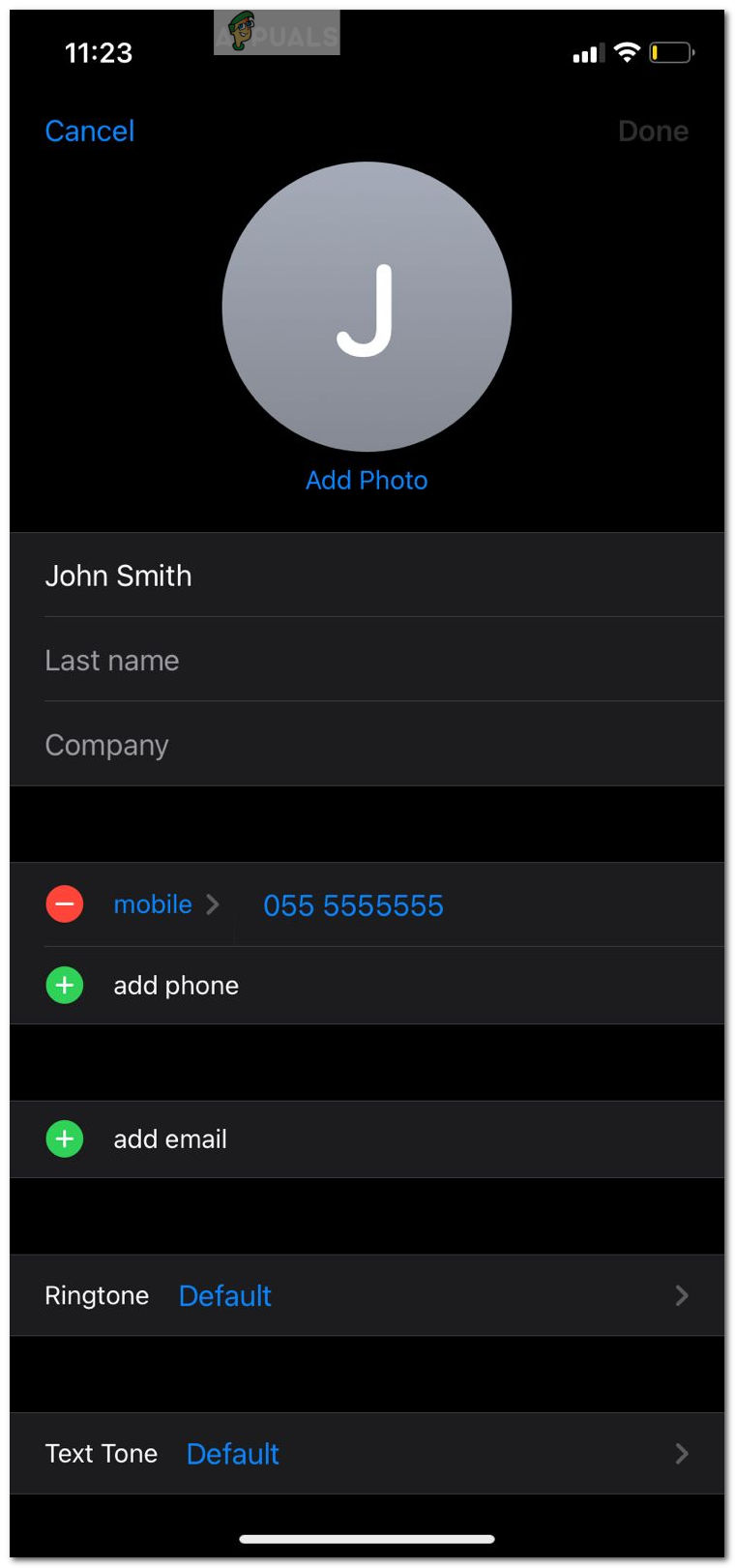
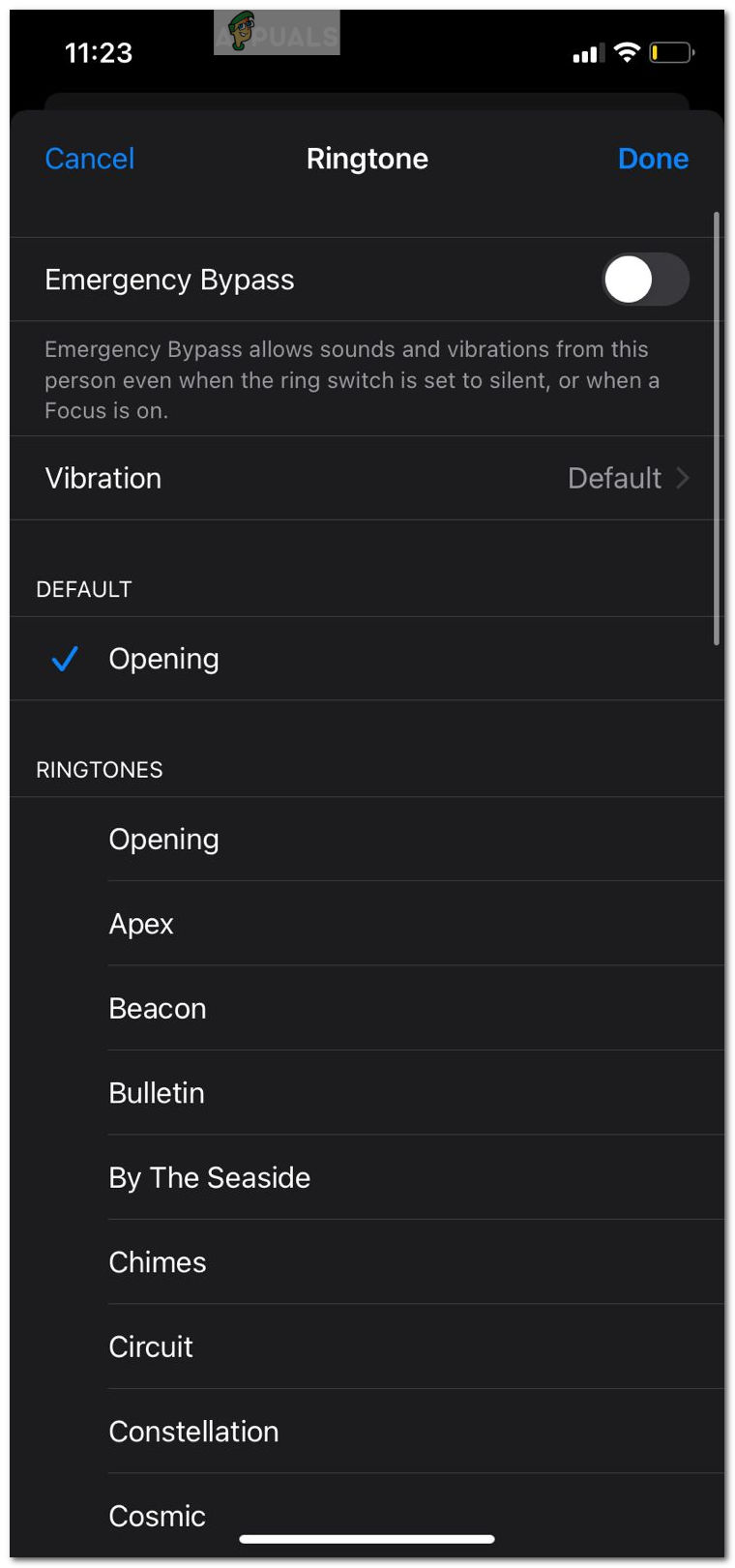
9. Просмотрите список заблокированных контактов
Если обновление мелодии для определенного контакта по-прежнему не может решить проблему, возможно, он был случайно добавлен в список заблокированных контактов. В этом случае вы вообще не будете получать уведомления о звонках человека.
- Откройте приложение «Настройки» и перейдите в категорию «Телефон».
- Прокрутите вниз, пока не увидите заблокированные контакты.
- Нажав на нее, вы увидите список заблокированных вами телефонных номеров. Внимательно просмотрите его.
Если вы хотите удалить номер телефона из этого списка, нажмите «Изменить» в правом верхнем углу и выберите этот номер. После удаления он больше не будет отображаться в списке, и вы снова сможете принимать звонки от этого контакта.
10. Отключить переадресацию звонков
Когда функция переадресации звонков включена, телефонные звонки автоматически перенаправляются на другой номер, оставляя ваш телефон без уведомлений. Чтобы проверить, включено ли это, выполните следующие действия.
- Откройте приложение «Настройки» и перейдите к опции «Телефон».
- Нажмите на переадресацию звонков
- Убедитесь, что тумблер не выделен зеленым цветом, что указывает на то, что эта функция отключена.
11. Отключить молчание неизвестных абонентов
Неизвестные абоненты могут быть автоматически отключены, если эта функция остается включенной.
- Откройте приложение «Настройки» и нажмите «Телефон».
- Рядом с параметром «Отключить неизвестных абонентов» проверьте, указано ли значение «Выкл.» или «Вкл.».
- Переключите переключатель, чтобы отключить эту функцию
12. Отключите звонки на других устройствах
Эта функция помогает вам принимать вызовы на другие устройства с таким же Apple ID, такие как Mac, iPad, iPod и т. д. Отключение этой функции может помочь решить проблему.
- Откройте приложение «Настройки» и нажмите «Телефон».
- Прокрутите вниз, пока не увидите «Вызовы на других устройствах».
- Убедитесь, что тумблер выключен
13. Отключить внимание
Если у вас есть более новая модель iPhone, которая поддерживает Face ID, функция Attention Aware может привести к тому, что ваш iPhone не звонит или звонит очень тихо в определенное время. Это связано с тем, что телефон пытается определить, сосредоточено ли ваше внимание на экране, и в этом случае громкий звонок не требуется, если есть входящий вызов.
Эта функция, хотя иногда и полезная, может давать неверную оценку, из-за чего ваш iPhone не звонит, даже если вы отвлекаетесь. Чтобы решить эту проблему, вы можете отключить эту функцию в настройках.
- Перейдите к разделу «Специальные возможности», а затем нажмите «Идентификация лица и обнаружение».
- Найдите переключатель функций, учитывающих внимание, и выключите его.
- Вас могут попросить подтвердить через ваш пароль
Как только пароль будет проверен, ваш iPhone теперь будет звонить независимо от того, смотрите вы на экран или нет.
14. Проверьте наличие сторонних блокировщиков вызовов
Иногда сторонние приложения могут получить доступ к вашему телефону, препятствуя прохождению некоторых входящих вызовов.
- Откройте приложение «Настройки» и перейдите к «Телефон».
- Прокрутите вниз и нажмите «Блокировка и идентификация вызовов».
- Просмотрите список приложений, которые заблокировали номера, и удалите их по отдельности.
15. Обновите до последней версии приложений
Просматривать каждое приложение в вашем телефоне, чтобы проверить, могут ли они повлиять на рингтон вашего iPhone, — это хлопотно. Чтобы избежать этого, вы можете просто обновить все приложения до их последней версии в надежде, что их разработчики исправили проблему.
- Откройте App Store и коснитесь значка профиля в правом верхнем углу экрана.
- Вы увидите список приложений, ожидающих обновления.
- Нажмите «Обновить все» и подождите, пока все приложения будут восстановлены до последних версий.
16. Очистите динамик iPhone
Если ни один из вышеперечисленных вариантов не работает для вас, возможно, проблема связана с аппаратным обеспечением вашего iPhone. Вы можете попробовать почистить динамик, чтобы освободить его от грязи или мусора, которые могут забивать пространство и мешать правильному звонку.
Вы можете использовать щетку с мягкой щетиной, чтобы скользить по верхнему динамику, и тонкие зубочистки, чтобы вставлять и вынимать отверстия динамика в нижней части iPhone. Здесь также можно использовать воздуходувку, при условии, что она работает на достаточно низком уровне, чтобы случайно не повредить оборудование.

17. Чистый разъем для наушников
В старых моделях iPhone из-за грязного разъема для наушников может показаться, что к телефону подключено какое-то устройство, и впоследствии он не будет звонить из динамиков.
Вы можете очистить гнездо для наушников с помощью ватной палочки, смоченной спиртом. Простая скрепка также может выполнить эту работу, если вы будете предельно осторожны. Имейте в виду, что агрессивное трение может привести к повреждению машины и усугубить вашу проблему. Следовать это руководство для более подробного руководства.

18. Обновите до последней версии IOS
Apple всегда обновляет свое программное обеспечение, чтобы гарантировать, что любые ошибки, с которыми сталкиваются пользователи, могут быть устранены. Обновление вашего iPhone до последней версии iOS может быть простым, но эффективным решением этой проблемы.
Вы можете проверить наличие нового обновления программного обеспечения в приложении «Настройки». Если доступна новая версия iOS, она будет отображаться вверху. Нажмите «Установить», чтобы обновить iPhone.
19. Сброс настроек сети
Если проблема не устранена, попробуйте сбросить настройки сети. Делая это, вы отключаете устройства Bluetooth, удаляете сохраненные сети Wi-Fi и восстанавливаете сетевые настройки по умолчанию для всех остальных настроек. Ваша личная информация останется нетронутой.
- Откройте приложение «Настройки» и выберите «Основные».
- Прокрутите вниз, пока не увидите опцию «Перенести или сбросить iPhone».
- Нажмите «Сброс» и выберите «Сбросить настройки сети».
20. Восстановите заводские настройки вашего iPhone
Если ничего не помогает, последним средством является сброс настроек iPhone к заводским настройкам, стирание всех данных и настроек, чтобы телефон вернулся к своей стандартной, свежей форме. Вы должны делать это только после резервного копирования любых паролей, фотографий или важных документов, хранящихся на вашем телефоне, поскольку их невозможно будет восстановить после сброса настроек телефона.
Чтобы восстановить заводские настройки iPhone:
- Откройте приложение «Настройки» и нажмите «Общие».
- Прокрутите вниз, пока не увидите опцию «Перенести или сбросить iPhone».
- Нажмите «Удалить все содержимое и настройки» и нажмите «Подтвердить» после создания всплывающего окна.
Одно из этих решений обязательно вернет ваш iPhone в состояние звонка. Однако, если под капотом имеется серьезная аппаратная неисправность, в крайнем случае следует обратиться в магазин Apple Store или к доверенному специалисту для диагностики. Если ваше устройство находится на гарантии, ремонт не будет неоправданно дорогим. Обязательно опробуйте каждое исправление, упомянутое в этом руководстве, прежде чем приступать к ремонту оборудования.
Программы для Windows, мобильные приложения, игры - ВСЁ БЕСПЛАТНО, в нашем закрытом телеграмм канале - Подписывайтесь:)

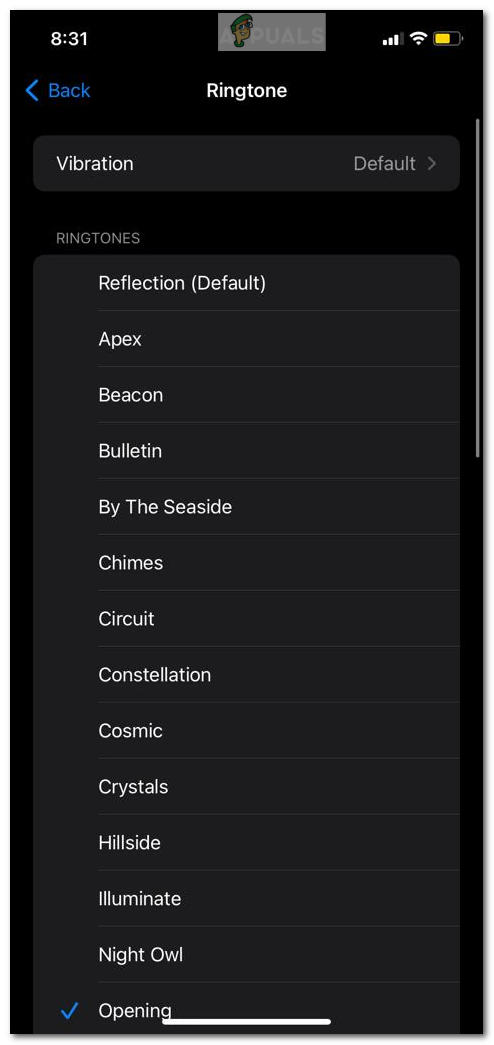
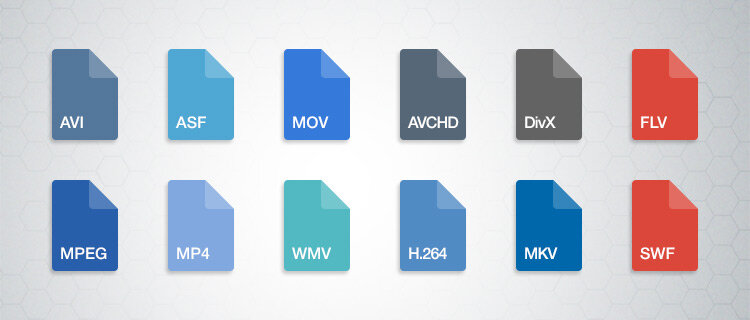


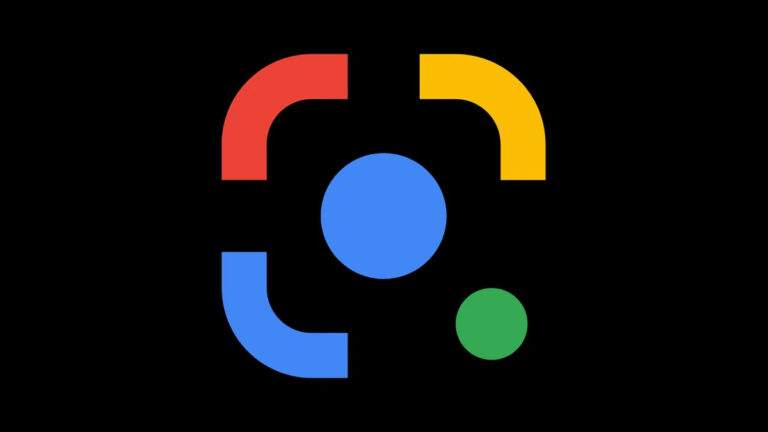
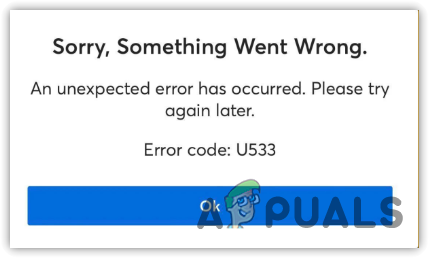
![Как удалить скрытые приложения на любом iPhone [4 Easy Methods]](https://ddok.ru/wp-content/uploads/2023/11/feature-image-14-2-768x419.jpg)